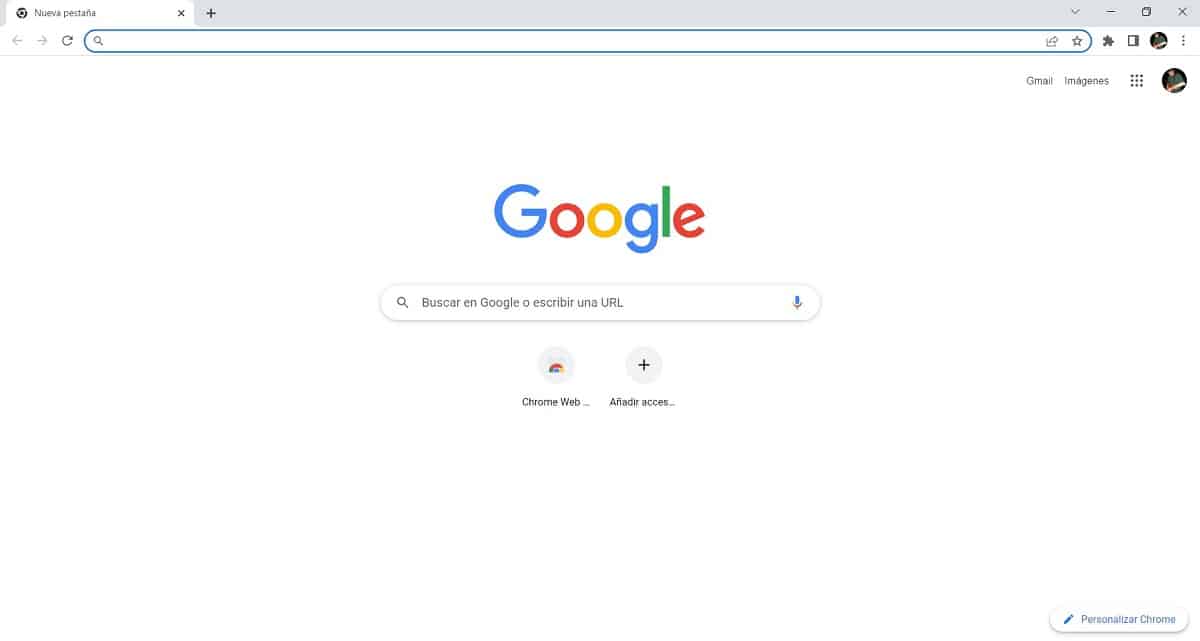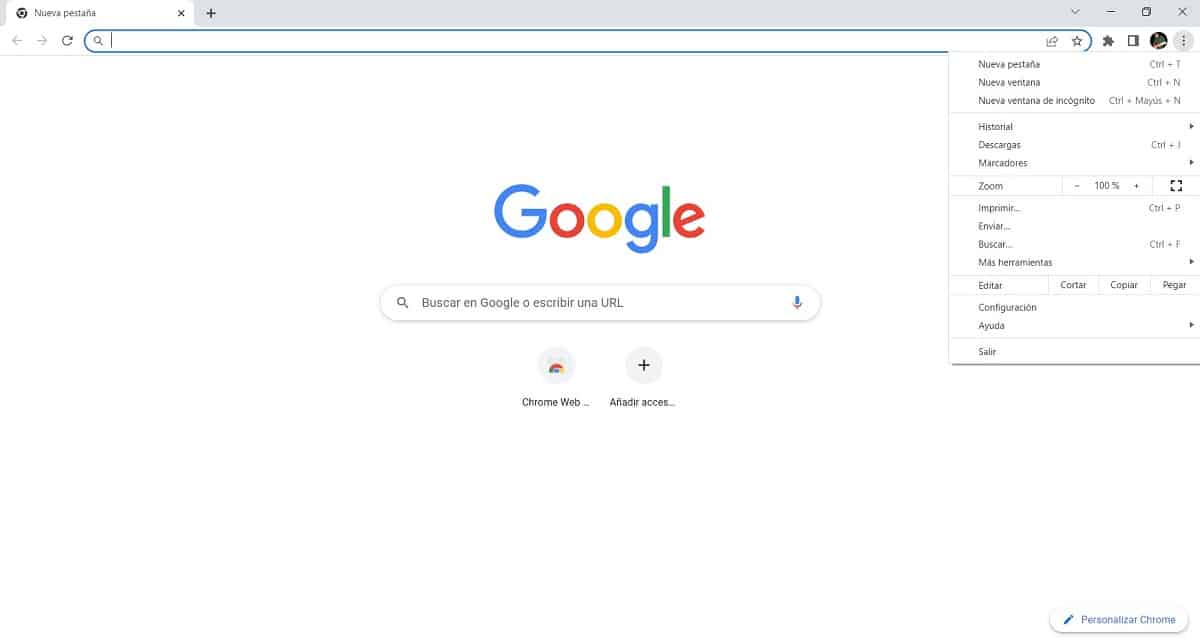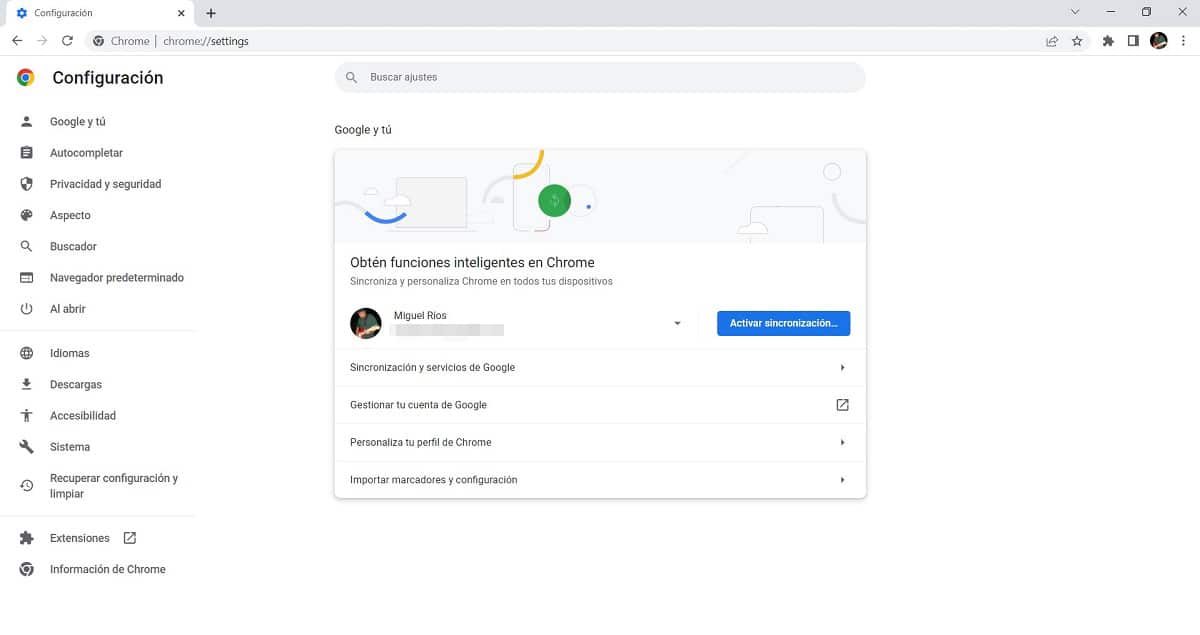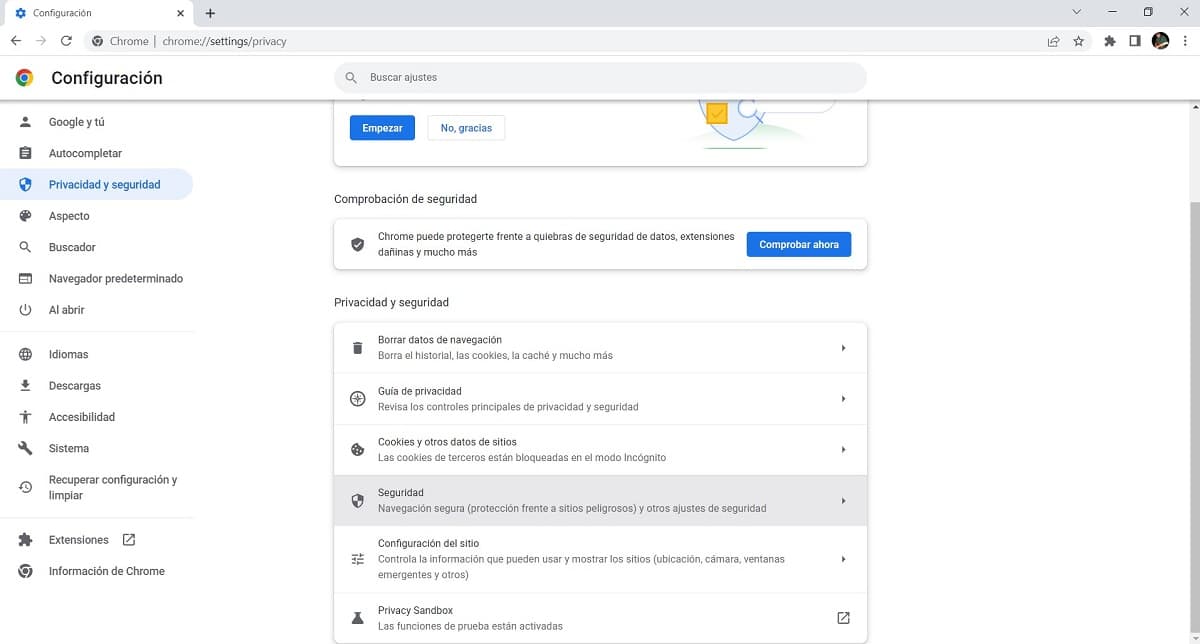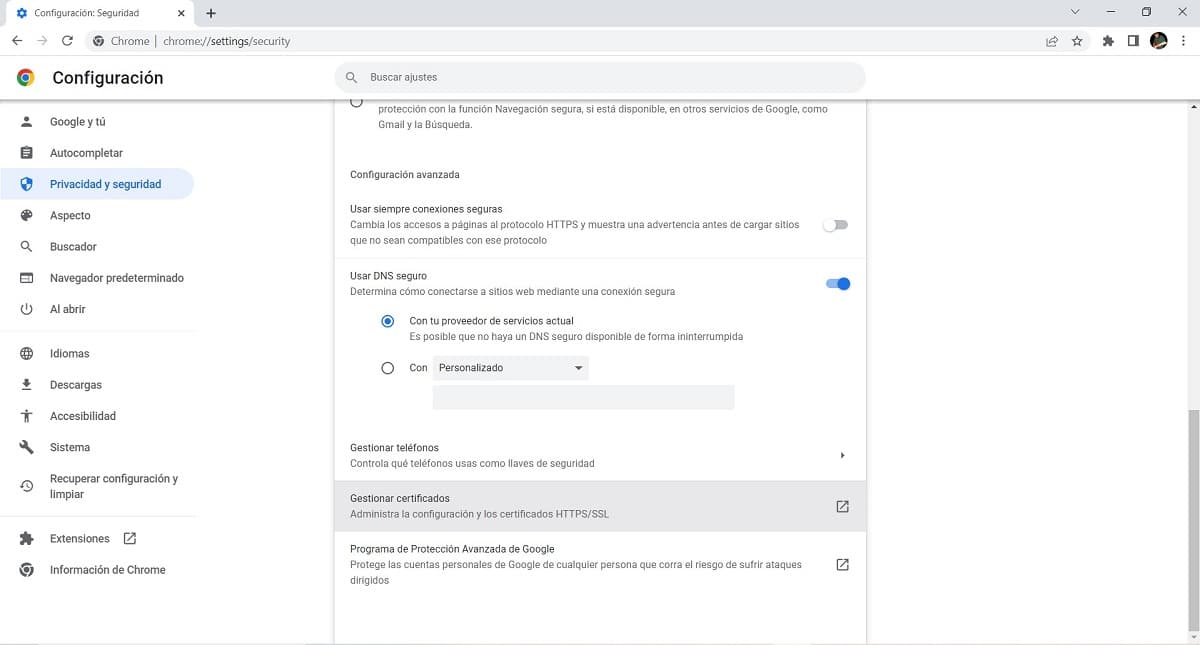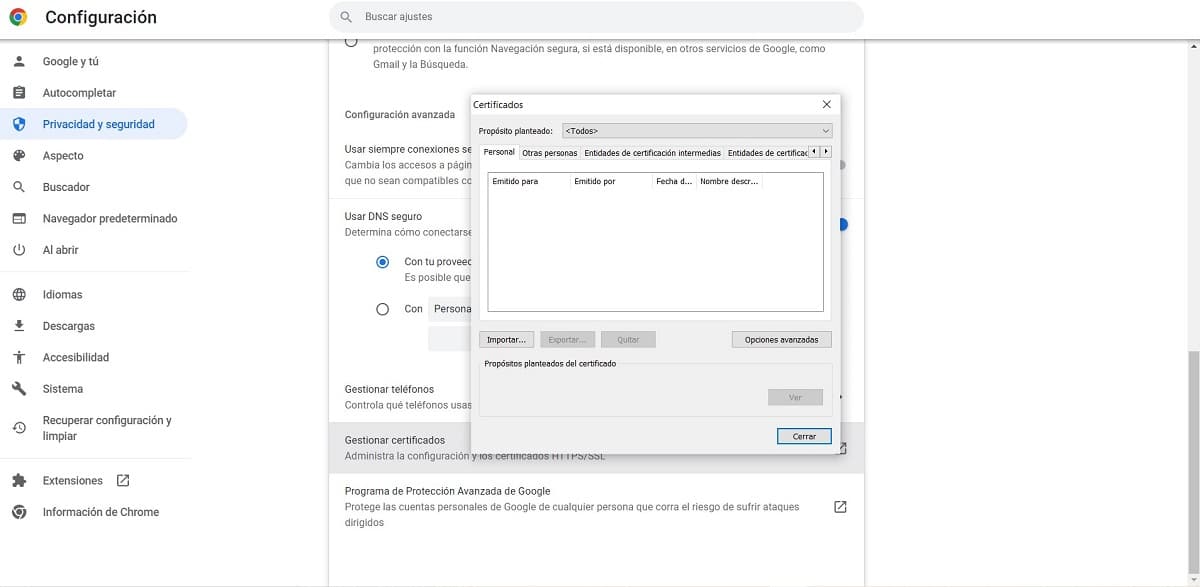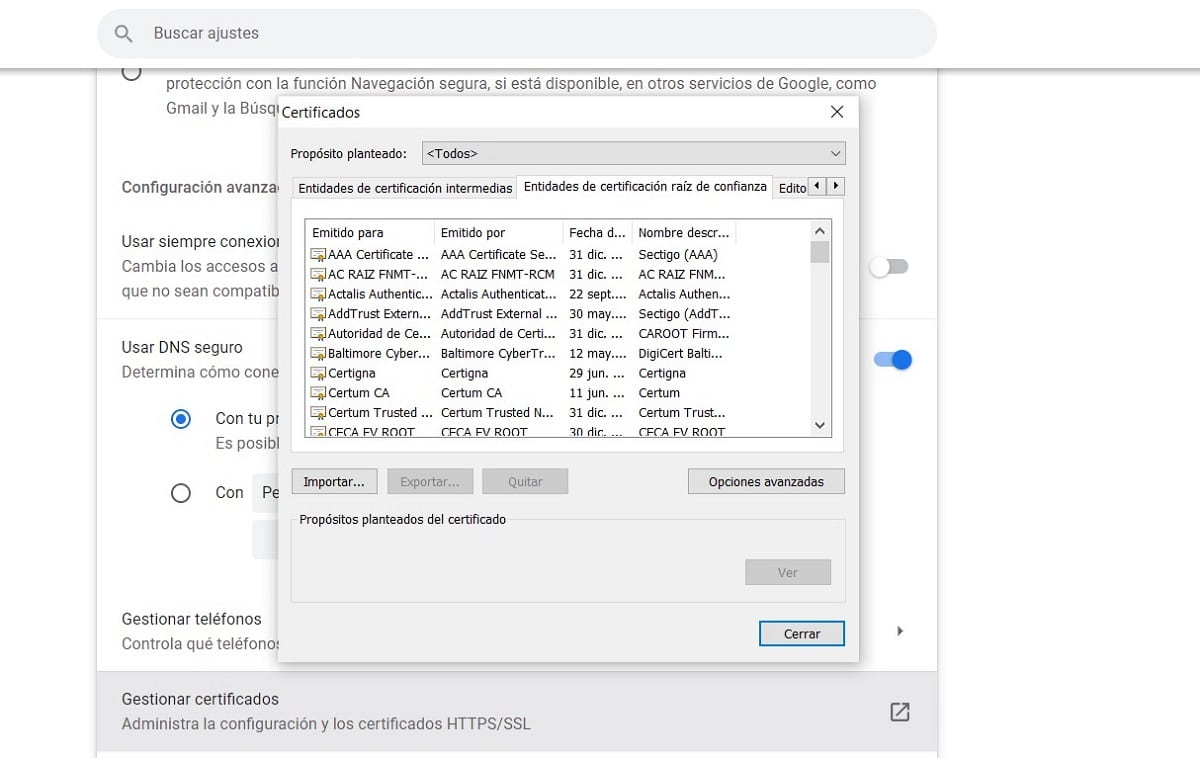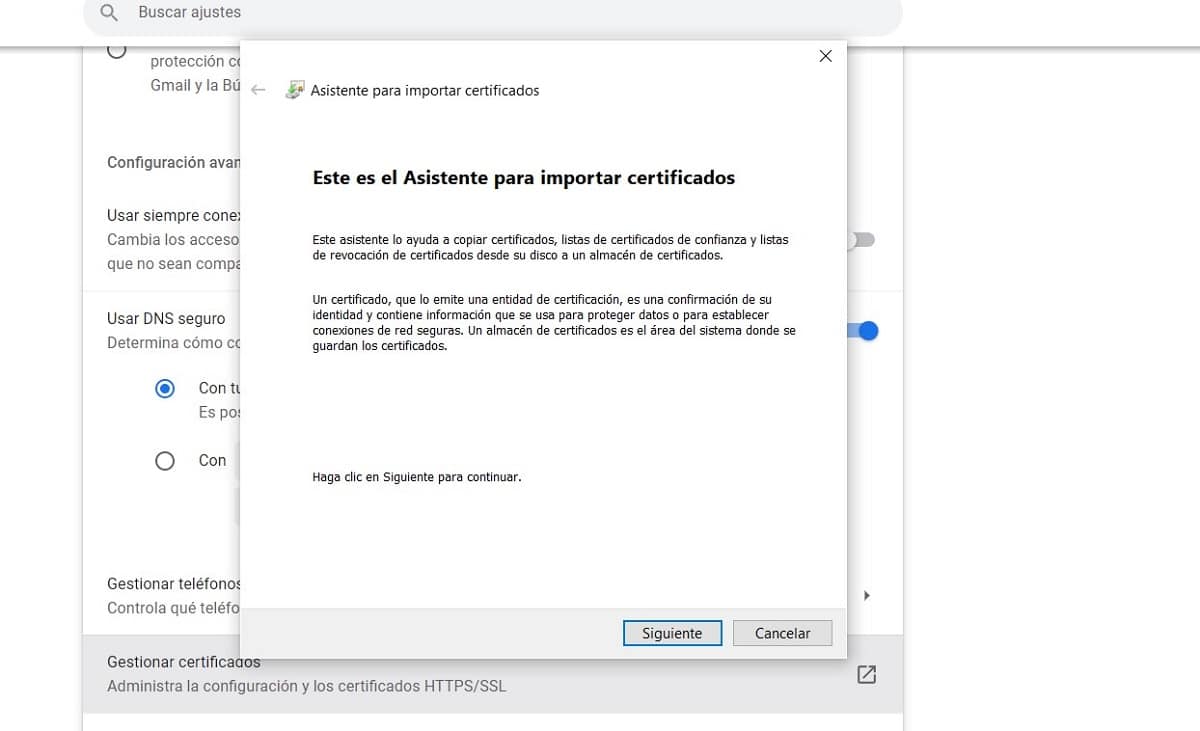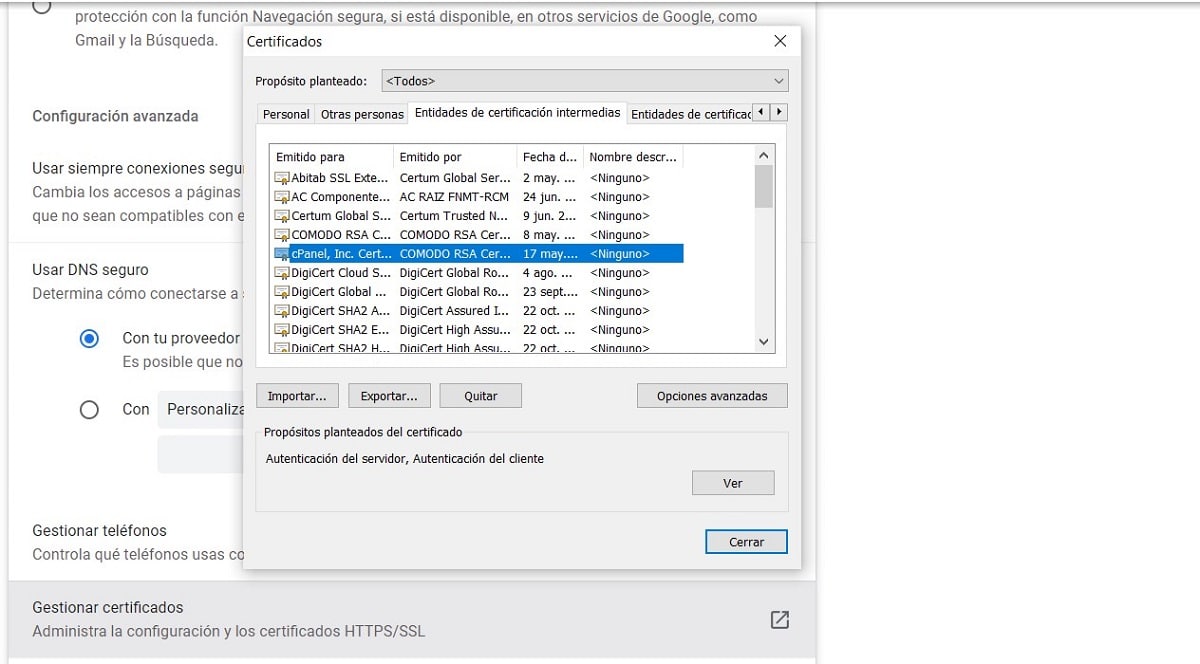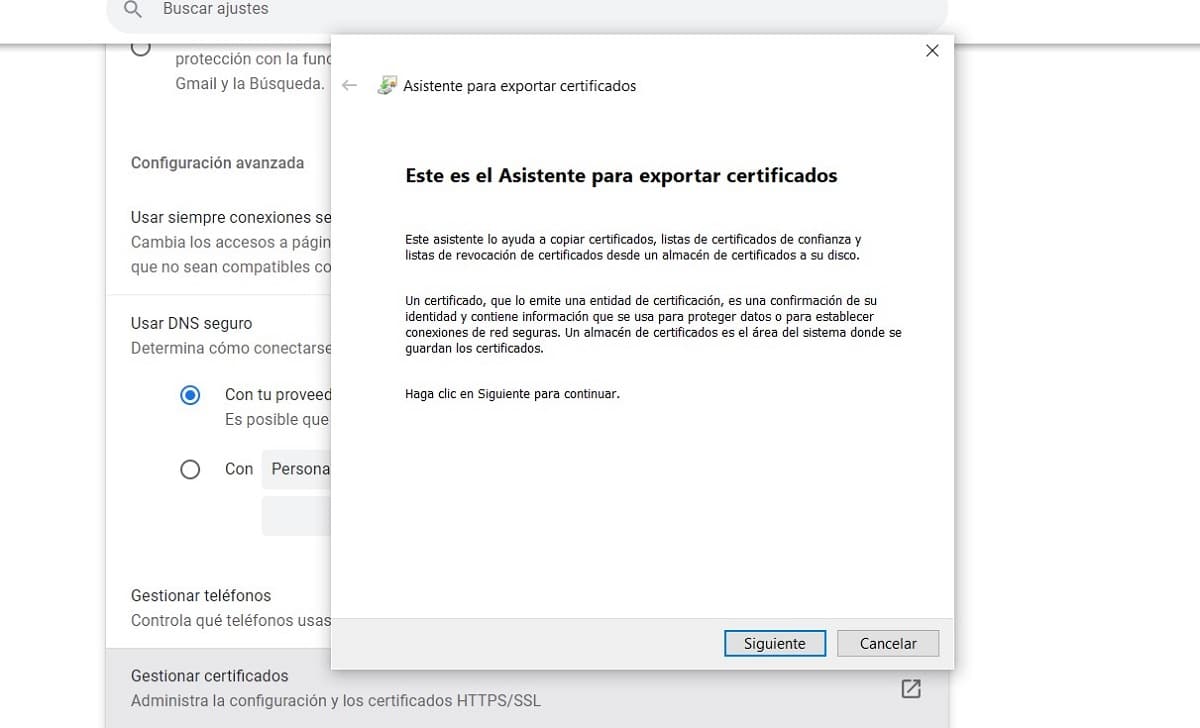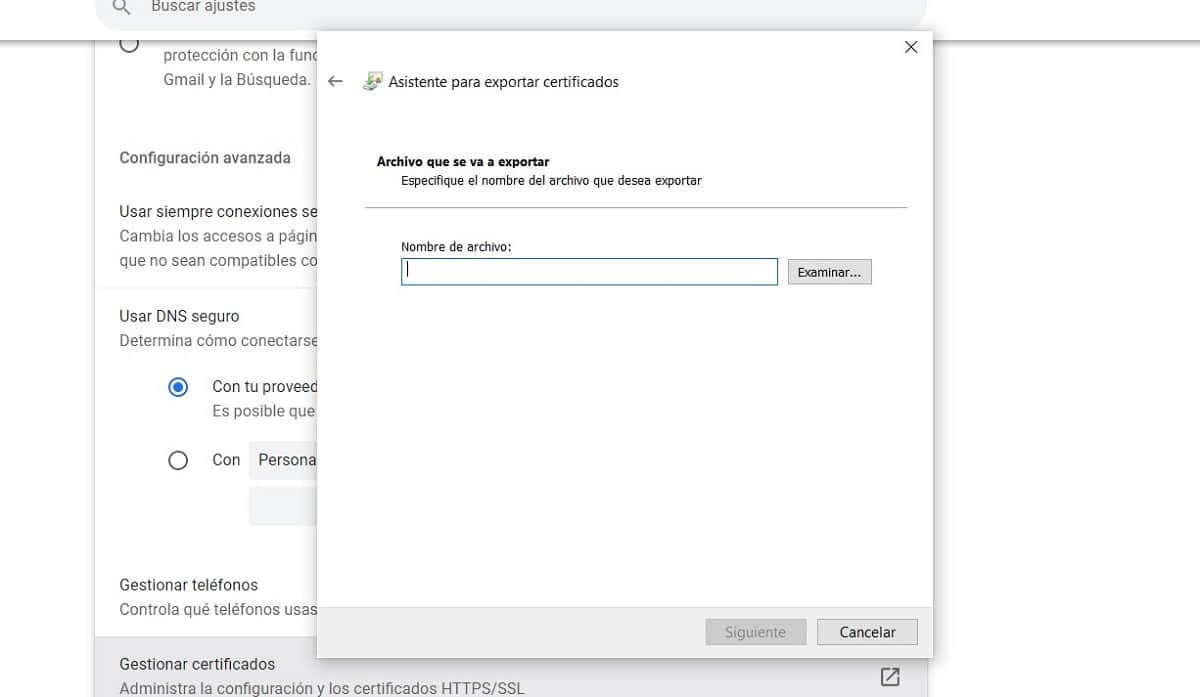매우 일반적인 질문은Chrome의 디지털 인증서는 어디에 있습니까?? 이것은 이 기사에 답이 있을 것이며, 우리는 그것들을 찾는 방법을 단계별로 보여줄 것입니다.
시작하기 전에 브라우저에 설치하는 모든 인증서는 어떤 브라우저에서 수행하는지에 관계없이 Windows에 저장된다는 것을 아는 것이 중요합니다. 하지만 이번에는 Google Chrome에 집중하겠습니다..
Chrome에서 단계별로 인증서를 찾을 수 있는 위치
이 짧은 기사에서 우리는 컴퓨터에 설치된 디지털 인증서를 찾는 방법 Google 크롬을 통해 아래 표시된 단계를 따르십시오. 곧 보게 될 것입니다. 매우 간단합니다.
- 우리는 브라우저를 엽니 다 Google Chrome, 어떤 유형의 테마 또는 구성이 있더라도 단계는 동일합니다.
- 오른쪽 상단 모서리에 수직으로 정렬된 3개의 점이 표시된 작은 버튼을 찾을 것입니다. 여기서 클릭해야 합니다.
- "옵션을 찾을 수있는 메뉴가 표시됩니다.구성". 클릭하면 새 탭이 표시됩니다.
- 왼쪽 열에서 "옵션을 찾아야합니다.개인 정보 및 보안"를 클릭하고 몇 초 동안 기다립니다.
- 새로운 정보가 표시되고 화면 중앙 영역에 표시되는 새로운 요소 중에서 "보안” 우리도 클릭할 단어입니다.
- 스크롤을 사용하여 아래로 스크롤하고 마지막 옵션에서 "인증서 관리", 우리가 액세스 할 링크.
- Windows 기능이 있는 새 창이 표시됩니다. 아마도 화면에 아무 것도 나열되지 않으므로 탭 사이를 이동해야 합니다.
- 인증서의 목적이나 수준에 따라 필터링할 수 있으며 모든 것은 보고 싶은 인증서에 따라 다릅니다.
Google Chrome 브라우저에서 디지털 인증서를 가져오는 방법
이 절차는 매일 사용되지는 않지만 다른 매체에서 추출한 디지털 인증서 사용, 주로 웹 브라우저를 통해 다양한 시스템에 액세스해야 할 때.
따라야 할 단계는 이전 섹션에서 설명한 단계와 매우 유사하므로 이번에는 조금 더 빠르게 진행하겠습니다.
- 1번부터 7번까지 위의 단계를 따르세요.
- 상단 탭에서 가져올 인증서 유형을 선택합니다.
- 탭에서 "문제", 우리가 연 창 하단에 있습니다.
- 마법사가 인증서 가져오기를 시작하고 프로세스에서 간단한 방법으로 안내합니다.
- 우리는 버튼을 클릭합니다 "다음의".
- 새 창에서 인증서 파일을 찾아야 합니다. 이를 위해 "검토"를 클릭하면 파일 사이를 탐색할 수 있는 검색 창이 표시됩니다.
- 한 파일에 둘 이상의 인증서가 있을 수 있으므로 각 인증서의 확장자를 고려하는 것이 중요합니다.
- 파일이 선택되면 "열기"그리고 나중에"다음의". 설치 프로세스는 몇 초 정도 걸릴 수 있습니다.
- 완료되면 "마무리"를 클릭하여 마법사를 종료합니다.
- 마지막으로 가져오기 옵션을 선택하는 창에서 "닫기"를 클릭하여 프로세스를 종료해야 합니다.
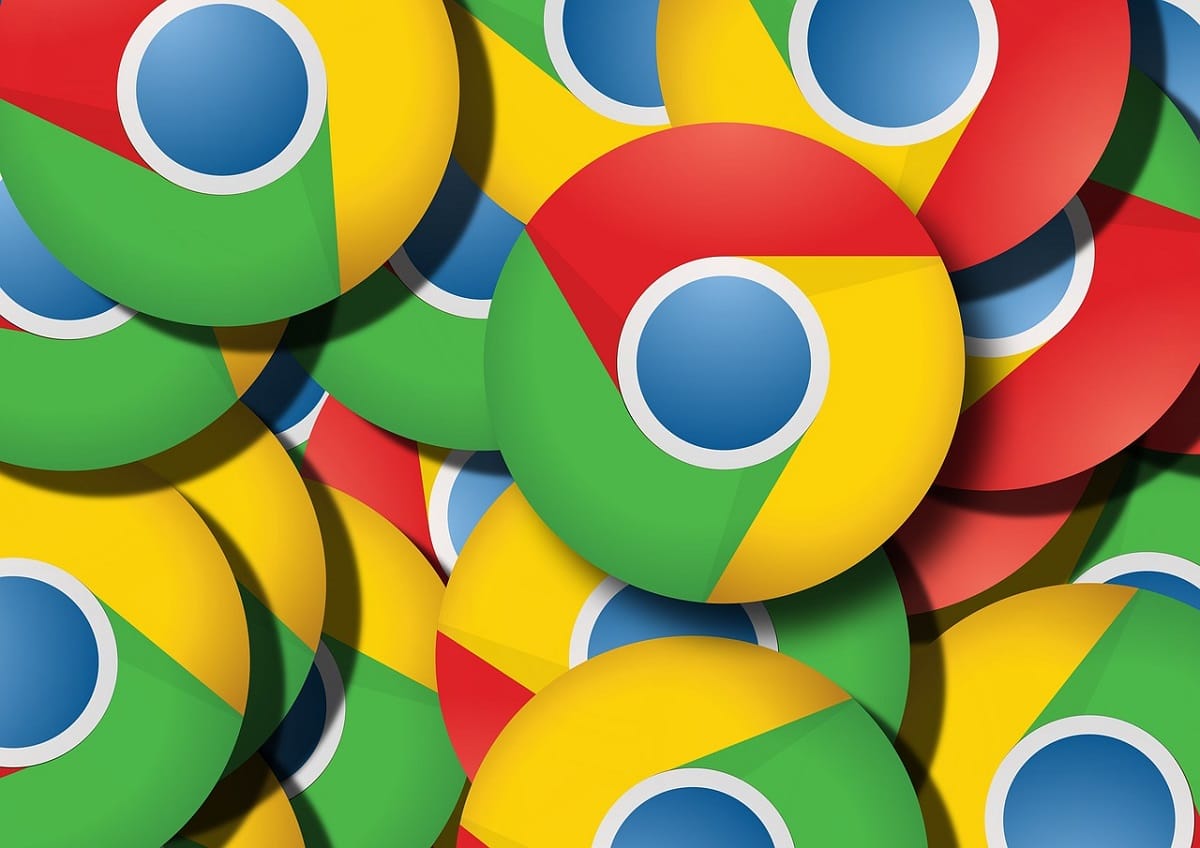
관련 기사 :
Chrome의 플러그인: 플러그인 보기, 추가 및 제거 방법
Chrome에서 디지털 인증서를 내보내는 방법
이것은 매일 수행되지 않는 또 다른 과정이지만, 웹 브라우저를 통해 시스템을 관리하고 관리하는 사람들은 매우 중요할 것입니다..
프로세스는 매우 간단합니다. 여기서는 간단한 방법으로 프로시저를 실행하는 방법을 보여줍니다. 많은 단계가 인증서를 참조하는 섹션과 동일하며, 의심스러운 경우 다시 읽을 수 있습니다.
- "섹션의 1에서 7까지 단계를 반복해야 합니다.Chrome에서 단계별로 인증서를 찾을 수 있는 위치".
- 상단 탭의 도움으로 정보를 필터링하여 관심 있는 인증서를 찾습니다.
- 인증서를 찾으면 이 때 버튼을 클릭해야 합니다.수출" 활성화됩니다.
- 이때 "인증서 내보내기 마법사기본적으로 가져오기와 동일한 방식으로 작동하지만 이제 정보를 다른 파일에 저장한다는 차이점이 있습니다.
- "를 클릭합니다다음의" 나타나는 마법사의 첫 번째 창에서.
- 인증서를 저장하는 데 사용할 형식 유형을 선택합니다. 인증서를 내보내는 목적을 아는 것이 중요하므로 선거 중에 고려할 수 있습니다.
- 다시 한번, 우리는 버튼에 의지합니다 "다음의"절차를 계속하려면.
- 내보낼 파일의 이름을 선택합니다. 이를 위해 이름을 직접 지정할 수 있지만 "검토"를 누르면 수동으로 검색할 수 있는 창이 표시됩니다.
- 선택할 때 버튼 "다음의"하고 몇 초 후에 프로세스가 완료됩니다.
- 마지막으로 "버튼을 클릭합니다.가까운”, 내보내기를 클릭한 창에 있습니다.
이 프로세스는 전 세계 수천 명의 기술자와 시스템 관리자가 차근차근 수행하는 한 복잡하지 않습니다.